在如今的游戏和视频制作领域,高帧率显示已经变得至关重要。高帧率能够提供更流畅的视觉体验,减少画面撕裂,提升整体使用体验。但要想实现高帧率显示,除了拥有...
2025-03-31 1 电脑显示器
在日常使用电脑的过程中,保持显示器的清洁是至关重要的。然而,不当的清洗方法有可能会导致显示器损坏。本文将全面阐述如何在显示器清洗后出现损坏时进行修复,同时提供预防措施和保养技巧。无论是初学者还是电脑爱好者,您都能够在这里找到有价值的信息。
显示器在清洁过程中,如果施加了不恰当的力度,或者使用了不合适的清洁剂,可能会出现以下问题:
1.显示屏出现痕迹或者划伤。
2.显示器内部起雾或进水,影响显示效果。
3.屏幕显示不正常,如出现条纹、色彩失真等。
4.外壳或边框损坏,尤其是对于带有特殊涂层的屏幕。

1.显示屏表面划痕修复
针对轻微的划痕,您可以尝试以下步骤:
关闭显示器电源,以避免静电干扰。
使用棉布或者无绒布,沾取少量的专用清洁剂轻擦屏幕表面。
对于较浅的划痕,可以使用专为电子产品设计的研磨膏轻柔地擦拭。
如果划痕较深,建议送至专业维修点处理,以免加剧损坏。
2.显示器内部起雾或进水修复
如果发现显示器内部起雾或进水:
静置显示器,让水分自然蒸发。
使用风扇或干燥剂辅助加速干燥过程,避免短路。
若情况严重,及时联系厂商客服或专业维修团队。
3.屏幕显示不正常修复
遇到屏幕显示不正常的情况:
首先检查所有连接线路是否牢固。
尝试调整显示设置,包括分辨率和刷新率。
如果是LCD或LED屏幕,可能需要专业人员进行屏幕背光或液晶层的检查与修复。
4.外壳或边框损坏修复
外壳或边框损坏应:
检查是否有松动的部件。
对于轻微损伤,可以使用同色的塑料修补剂涂抹,随后等待干透。
严重损坏可能需要更换外壳,建议联系制造商或服务中心。

为了避免上述问题的发生,以下是一些显示器保养和预防的关键措施:
定期使用专用的清洁剂轻轻擦拭屏幕。
关机后使用柔软干布清洁外壳和屏幕。
在干燥、温度适宜的环境中使用和存放显示器。
确保电源稳定,避免频繁开关机对显示器造成负担。
避免在附近食用或携带液体,防止意外泼溅。
安装防尘保护罩,以减少灰尘的侵袭。

电脑显示器如果在清洗后出现损坏,应该按照其损坏的性质采取相应的措施。无论是轻微的划痕或是严重的内部损坏,正确的处理方法可以减轻甚至修复损害。同时,做好日常的防护和保养工作,能够有效地避免类似问题的发生。记住,在遇到不确定的问题时,及时向专业人士求助是最佳选择。
标签: 电脑显示器
版权声明:本文内容由互联网用户自发贡献,该文观点仅代表作者本人。本站仅提供信息存储空间服务,不拥有所有权,不承担相关法律责任。如发现本站有涉嫌抄袭侵权/违法违规的内容, 请发送邮件至 3561739510@qq.com 举报,一经查实,本站将立刻删除。
相关文章
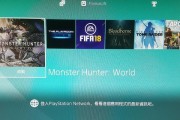
在如今的游戏和视频制作领域,高帧率显示已经变得至关重要。高帧率能够提供更流畅的视觉体验,减少画面撕裂,提升整体使用体验。但要想实现高帧率显示,除了拥有...
2025-03-31 1 电脑显示器

在使用电脑的过程中,想必许多用户都遇到过一个令人头疼的问题:电脑显示器上突然出现白线,影响了正常的使用体验。本文将深入探讨导致这一问题的可能原因,并为...
2025-03-30 3 电脑显示器

一、介绍办公电脑显示器三脚架的安装重要性在现代办公室环境,电脑显示器三脚架已经成为一项常见的办公设备,它能够提升工作效率、节省桌面空间并提供更舒适...
2025-03-23 11 电脑显示器

电脑显示器矮脚架不仅能够节省桌面空间,还能为使用者提供更舒适的视角。但很多人在初次安装时可能会遇到困难。本文将详细介绍电脑显示器矮脚架的安装方法和步骤...
2025-03-20 9 电脑显示器

电脑显示器是我们日常工作和娱乐中必不可少的设备之一,但有时我们可能会遇到无法通过显示器播放音乐的问题。这个问题可能是由多种原因引起的,包括音频驱动故障...
2025-03-13 8 电脑显示器

电脑已经成为我们生活中不可或缺的一部分,而显示器则是电脑的核心输出设备之一。然而,随着时间的推移,电脑显示器也会出现老化的问题,这导致了图像质量的下降...
2025-03-01 17 电脑显示器